おはようございます。今日はワード文書に挿入した表のセルを分割する方法をメモしていますので是非活用できるように試用して見ましょう。
以前の記事で、ワード文書に表の挿入方法をメモしましたが、今回は表内のセルを分割する方法を説明しています。使い慣れると特に難しくはありませんので、是非覚えておいて困ることはありません。
セルの分割
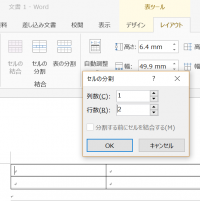
ワード文書に表を挿入した後から、まず、「表ツール」の「レイアウト」タブをクリックして「セルの分割」をクリックします。ここで表示された画面で、列数(1)と行数(2)を指定すると行数が2行に、列数(2)と行数(1)を指定すると列数が2列に分割されます。
ここの数字を変化させると行数・列数が変化することになりますので、いろいろな数字を入れてみて試してみましょう。ここまで出来ると全体のイメージが掴めて来ますので、自身の用途に合わせて自由に作表が出来るでしょう。
セルの結合
ここで、分割とは正反対の「セルの結合」についてメモしておきます。まず、結合したいセルを選択しておき、「表ツール」の「レイアウト」タブで「セルの結合」をクリックします。これで選択したセルは結合されます。
今日も一日楽しく過ごせます様に・・・